- 首页
-
PDF加密
-
PDF扫描打印
- PDF知识库
 PDF软件工具集
PDF软件工具集
 2021-10-23
2021-10-23
 2382
2382
 福昕编辑器个人版
福昕编辑器个人版
写过论文的或者是即将需要写论文的同学们对于PDF文档一定非常熟悉,我们提交给导师或者教授的论文稿件常常以PDF格式的文件发送过去给老师审批。尤其是毕业答辩论文,经常都是长篇大论的,随便拟个大纲和概述就已经有十几页的内容了,如果全部修改完成后,少不了要几十页。这个时候问题就来了,怎么样能够优化我们的PDF文件,使标题内容快速对应?这就需要用到PDF页面标记了。如果你用的是mac系统的电脑,却不知道要怎么添加PDF页码的话,那么赶快把这个教程收藏起来吧!

我们需要准备的工具:【福昕PDF编辑器Mac版】
1、首先到网站下载安装【福昕PDF编辑器Mac版】,之后软件完成安装后点击页面上的【快速打开】,这时候我们只需要把添加页码的Mac版PDF文档打开。
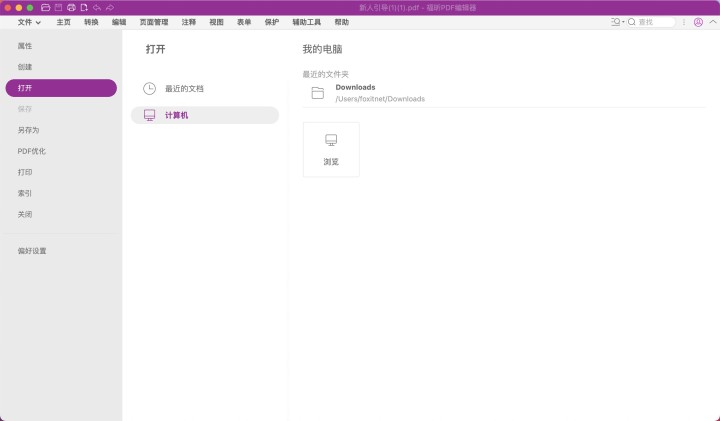
2、再者文档打开后我们找到页面功能导航栏中的页面管理,在此下方的点击【页面标记】中的【页眉/页脚】。
3、最后进入设置页面后,点击页面中间的蓝色字体,选中我们需要的页码和日期格式,以及页面添加的位置,在点击【确定】即可完成页码的添加。
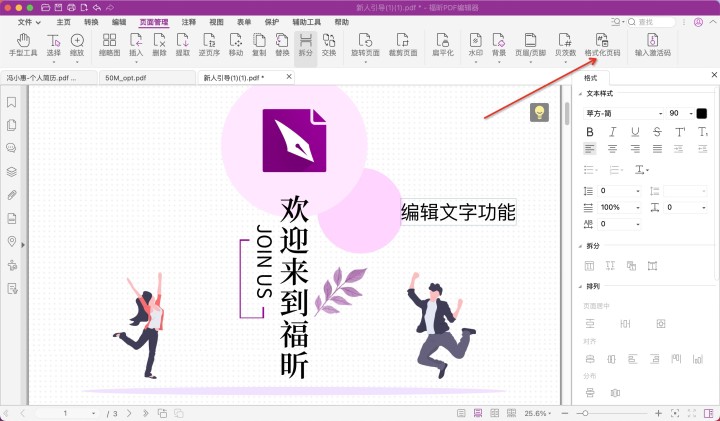
在使用Mac电脑时怎么为PDF页面加上页码呢?上述小编就为大家分享了如何为MAC系统里的PDF文件加页码的方法,我们就可以为PDF加上页眉页脚了哦。

